CAS CL5000R-30 kg Manuel du propriétaire
PDF
Scarica
Documento
1 Introduction Merci d’avoir acheté une balance calculatrice électronique CAS CL5000. Nous avons doté cet équipement de nombreux perfectionnements, d’une construction de grande qualité et d’une programmation par menus très conviviale. Nous sommes sûrs que vous constaterez à l’usage que la balance CAS CL5000 répondra à vos besoins les plus exigeants. N’oubliez pas que, pour une installation et un entretien corrects, vous devriez confier à votre revendeur autorisé CAS l’installation, la programmation et la démonstration de votre balance. Votre revendeur CAS dispose d’un large éventail de fournitures, d’accessoires et d’options d’extension répondant à tous vos besoins actuels et futurs. Les revendeurs autorisés CAS sont formés pour vous aider sur tous les aspects de la CL5000 et ce sont des experts de l’entretien et de la réparation qui sauront régler pratiquement n’importe quel problème. 2 1.1 Précautions 3 4 Spécifications Capacité maximale 6 / 15 kg 15 / 30 kg 15 / 30 lb 30 / 60 lb 2/5g 5 / 10 g 0,005 / 0,01 lb 0,01 / 0,02 lb -5,998 kg -9,995 kg -9,995 lb -29,99 lb Intervalle Tare maximale Taux de conversion A/N Environ 8 par seconde Type de mesure Cellule de charge Dimension du plateau 382 x 246 mm Touches Touches raccourci Type standard (B) 48 touches PLU, 36 touches fonction 96 PLU Type colonne (P, R,G) Type suspendu (H) 72 touches PLU, 36 touches fonction 144 PLU EL 24 chiffres + ACL graphique (B, P, R, H), ACL graphique LCD (G) Affichage 5 Tare : 4 chiffres Poids : 5 chiffres Prix unitaire : 6 chiffres Prix total : 6 chiffres Poids : 5 chiffres Prix unitaire : 6 chiffres Prix total : 7 chiffres Imprimante Vitesse : 100 mm/sec. Résolution 202 ppp Dimensions de l’étiquette Largeur : 40 mm ~ 60 mm Longueur : 30 mm ~ 120 mm Types de code-barres UPC, EAN13, EAN13A5, I2OF5, CODE128, CODE39, CODE93, CODABAR MSI/PLESSEY, IATA2OF5 Fontes Tailles petite, moyenne, grande; format libre; italique; gras; souligné; barré; double barré; négatif; ombragé; contour Type d’impression Impression thermique directe Température de fonctionnement Alimentation Données programmables -10°C ~ 40°C (14°F ~ 104°F) CA 100 ~ 240 V, 50/60 Hz, 1,5 A Nombre Plage PLU 3000 1 ~ 99999 1 ~ 999 Ingrédients - 510 caractères 999 Code-barres défini par l’usager 99 1 ~ 99 Département 99 1 ~ 99 Type de taxe 9 1~9 Groupe 99 1 ~ 99 Commis 31 1 ~ 31 Rabais 99 1 ~ 99 1 ~ 499 Origine 499 Traçabilité 99 1 ~ 99 Abattoir 99 1 ~ 99 Salle de coupe 99 1 ~ 99 Traçabilité – Pays 99 1 ~ 99 45 Fixe 20 Format libre Image par points 14 1 ~ 99 Format d’étiquette Client 99 1 ~ 99 Symbole de quantité 8 1~8 Message déroulant 9 1~9 Rapport X1, X2, Z1, Z2 Période de vente Mode Rapport de ventes Type de paiement 7 Message à la vente 99 1 ~ 99 Nutrifact 99 1 ~ 99 Table de tarage 99 1 ~ 99 Doubles totaux quotidiens/mensuels ou période choisie par l’usager. Lecture : Mode X1/X2, Lecture et mise à zéro : Mode Z1/Z2 Note : Spécifications sujettes à changement sans préavis. 6 1.2 Symboles SYMBOLES TYPES B, P, R, H TYPE G ST (▼) ST Indicateur de stabilisation de lecture ZR Indicateur de poids nul NET (▼) NET Indicateur de poids net AUTO AT Indicateur de mode d’impression SAVE SV Indicateur d’état de mise à zéro auto PREPACK PRK Indicateur d’état de mise à zéro auto DC (▼) DC Indicateur d’état de rabais SHIFT (▼) SH Indicateur d’état majuscule touches rapides TR TR Indicateur d’état transmission de données 0 7 DESCRIPTION 1.3 Fonctions des touches TOUCHES DESCRIPTION Touches numériques. Utilisée pour saisir prix, quantité, nombre, tare, etc. Touche double zéro. Touche d’effacement. Utilisée pour annuler les entrées erronées et les conditions d’erreur. Remise à zéro. Utilisée pour corriger de petites variations dans le zéro de la balance. Touche Tarage. Utilisée pour saisir et annuler manuellement un poids à tarer. Touche Priorité. Utilisée pour saisir un changement de prix temporaire. Touche Date et Heure. Bascule l’affichage entre heure, date, numéro de balance et numéro de département. Touche MENU. Bascule entre le menu de programmation et le mode pesage. Touche page précédente : utilisée en mode programmation. Touche POUR. Utilisée avec les prix à l’unité : 3 @ 3 FOR 1,00 $. Bascule entre les champs QTÉ, UNITÉ et PRIX. Touche AUTO. Active le mode d’impression automatique. Touche Préemballage. Passe au mode Préemballage où la balance imprime automatiquement chaque transaction et empêche l’effacement automatique de données. Touche Mémorisation. Le mode mémorisation empêche l’effacement automatique des données rappelées telles que la tare, le prix du PLU, etc. Touche Annulation. Pour retirer une vente erronée de l’addition. Entrer un numéro de PLU et presser cette touche pour rappeler le PLU correspondant. 8 TOUCHES DESCRIPTION Touche Addition. Utilisée avec la touche ST/TTL pour imprimer une étiquette du total en plus des étiquettes de transactions individuelles. Touche Étiquettes multiples. Utilisée pour imprimer plusieurs étiquettes pour la même transaction. Touche Échappement. Elle permet de sortir du mode Programmation. Touche Sous-total / Total. Utilisée avec la touche ADD pour imprimer le total du client. Touche Test. Imprime un motif de test. Touche Avance. Utilisée pour alimenter les étiquettes ou le papier dans l’imprimante. Touche Paiement. Permet de calculer la monnaie à rendre. Touche Impression. Utilisée pour imprimer les transactions manuellement et sert aussi de touche Entrée. Touche Retour. Utilisée pour créditer une transaction erronée ou un retour. Touche Majuscule. Utilisée pour les fonctions du mode Programmation. Touche Rabais %. Applique un pourcentage de rabais au prix. Touche Insertion. Utilisée pour saisir du texte en mode Programmation. Touche Poids/Unités. Bascule entre les PLU au poids et à la quantité. Touche Verrouillage des majuscules. Touche PLU divers au poids. Touche PLU divers à la quantité. Touche PLU divers à l’unité. Rabais négatif. Touche Effacer. Efface du texte en mode Programmation. Rabais spécial par prix unitaire spécial. 9 TOUCHES DESCRIPTION Change le prix du PLU rappelé en un prix négatif. Change le prix du PLU rappelé en prix fixe. Ouverture du tiroir-caisse. Affiche le montant total de l’addition. Rappeler le PLU de référence. Continuer à utiliser le poids choisi par l’usager. Basculer d’étiquette à coupon et vice versa. Allumer / Éteindre le rétroéclairage de l’ACL. Modifier la date limite de vente Modifier l’origine Modifier le nom d’article du PLU Modifier le rabais Affecter une touche de raccourci Touche commis 10 TOUCHES DESCRIPTION Rappel de commis indirect. Touches alphabétiques. Utilisées pour la saisie de texte. Utilisée pour saisir le symbole $. Utilisation future. Touche Recul. Utilisée pour reculer et effacer du texte. Barre d’espace. Retour à la ligne pour la saisie de texte. Touches de symboles spéciaux. Utilisée pour saisir un symbole spécial. (Voir la table des codes ASCII à la page 194) Note : La touche X est utilisée seulement en mode Vente et la touche ESC seulement en mode Programmation. Mode Vente : touche X Mode Programmation : touche ESC 11 2 Programmation Arborescence des menus de programmation (Code menu : 1000) CODE Menu CODE 1110 1120 1130 Sous-menu CODE Sous-menu 1131 1132 Nouveau / Modifier rabais Lister rabais 1137 Effacer par PLU Effacer 1138 Effacer par dépt rabais 1139 Effacer tous Copier 1147 Effacer par PLU Effacer 1148 Effacer par dépt 1149 Effacer tous Déplacer Choisir les PLU Décompte des ventes PLU Changer prix unitaire Nouveau / Modifier Rabais 1133 1141 1100 PLU 1142 1140 Gestion 1143 1144 1145 1200 PLU Table I 1300 PLU Table II 1150 1160 1170 1210 1220 1230 1240 1250 1260 1270 1280 1310 1320 1330 1340 1350 1360 Liste Touche raccourci Imprimer spécimen Département Groupe Taux taxe Message à la vente Origine Code-barres Tare Symbole d’unité Ingrédients Info nutritionnelle Traçabilité Pays Abattoir Salle de coupe 12 CODE Menu Table 1400 données commerce 1500 Réglage global CODE Rapport 1430 Message déroulant 1440 1450 1460 1470 Devise Calendrier de traitement en lot Scanner Table des formats d’étiquettes 1531 1532 Rabais 1533 1534 1541 Taxe 1542 1611 1612 1613 Rapport X1 1614 1615 1616 1617 Rapport Z1 1631 1632 1633 Rapport X2 1634 1635 1636 1637 Rapport Z2 Effacer tout 1530 1610 1620 1630 1640 1650 13 CODE Commerce Client 1540 1600 Sous-menu 1410 1420 1431 1432 1433 Sous-menu Configuration Modifier message déroulant Lister message déroulant Paramètre de priorité Rabais au poids Rabais à la quantité Rabais à l’unité Paramètre de taxe global Numéro de taxe global Balance PLU PLU Divers Groupe Département Horaire Commis Balance PLU PLU Divers Groupe Département Horaire Commis CODE Menu CODE 1710 1720 1730 1700 Imprimer 1740 1750 1760 1810 1820 1830 1840 1850 1800 Config balance 1860 1870 1880 Sous-menu CODE Imprimer étiquette d’article Démarquage 1731 1732 1733 Matériel d’impression 1734 1735 1736 1737 Format de numéro de série Addition du total 1761 Coupon 1762 Mode balance Mode opération Nº d’identification de balance Date / Heure 1851 1852 1853 Configuration usager / sécurité 1854 1855 1856 1861 1862 1863 Test 1864 1865 1866 1867 1871 1872 Paramètre balance 1873 1874 Définir touches de fonction 14 Sous-menu Mode d’impression Dimensions étiquette / coupon Étalonnage du détecteur Détecteur et moteur Intensité d’impression Ajustement de longueur d’avance Préimpression d’étiquette Choisir article de coupon Choisir article de liste Créer / Modifier usager Changer mot de passe Lister usager Effacer usager Permission de configuration Touche commis Affichage Conversion A/N Clavier Motif test d’impression Détecteur d’impression Information mémoire Version micrologiciel Affichage Impression Paramétrage vente Fin de travail CODE Menu CODE Sous-menu 1900 Communication CODE 1911 1912 1913 1914 1915 1916 1917 Sous-menu Type de service DHCP IP IP distant RS232C Paramétrage WLAN Configuration WLAN 1910 Paramètres réseau 1920 1930 1940 1950 Application Verrouiller / Déverrouiller balance Vérifier balance Sauvegarder vers balance Vous pouvez accéder au menu Programmation en appuyant sur la touche MENU. Les deux chiffres en haut à droite (1/3) indiquent le nombre de pages-écrans : le chiffre de gauche correspond à la page actuelle et celui de droite est le nombre total de pages-écrans. Passez d’une page à l’autre avec les touches PG UP et PG DOWN, et naviguez dans la page avec les flèches du clavier Menu. Chaque type de CL-5000 affichera cette fonction, comme on le voit dans les exemples ci-dessous. En appuyant PG DOWN, vous verrez les autres écrans de menus comme ci-dessous. 15 2.1.1 Créer un PLU au poids (Code menu 1120) ( NEW/Edit PLU : MENU → 1. PLU → 2. New/Edit ) ◆ Vous pouvez presser la touche SAVE à tout moment pour enregistrer les données du PLU; si vous voulez sortir sans enregistrer, pressez ESC. Note : Il se peut que vous ne voyiez pas tous les éléments des menus. Les menus peuvent être modifiés au menu (1144). 1. Créer un PLU au poids (Code menu 1120) • Le département doit être créé auparavant EX) Nº département = [ 1 ] par défaut Nº PLU : [ 1 ] 2. Choix du type de PLU 1. Au poids 2. À la quantité 3. À l'unité Ex.) Article au poids Les PLU au poids sont vendus à un prix par unité de poids; par exemple 3,99$/lb ou 1,99$/kg. Il faut peser ces articles avant de pouvoir exécuter une transaction de vente. 16 3. Entrer le 1er nom du PLU Ex.) « Beef » 4. Entrer le 2e nom du PLU Ex.) « Sirloin » 5. Entrer le 3e nom du PLU Ex.) « Steak » 6. Choix du groupe • S'il n'y a pas de groupe pour ce PLU, entrer 0. Ex.) 1. Meat 7. Choix du format d'étiquette • Si vous entrez 0, le format d'étiquette par défaut (Code menu 1510) est utilisé. • Pour les détails du format d'étiquette, voir le point 8. Réglage d'options globales Ex.) 1. IS6030-0000(60x30) 17 8. Choix de l'origine • Si vous ne voulez pas indiquer d'origine, entrez 0. Ex.) 49. China 9. Entrer un poids fixe • S'il n'y a pas de groupe pour ce PLU, entrer 0. Ex.) Ne pas utiliser un poids fixe 10. Entrer un préfixe • Si vous ne voulez pas de préfixe, entrez 0. Ex.) Ne pas utiliser de préfixe 11. Code d'article • S'il n'y a pas de groupe pour ce PLU, entrer 0. Ex.) Code d'article = 1941 12. Utiliser un prix fixe 0 : prix normal 1 : prix fixe 13. Prix Ex.) Prix = 10,00 $ 18 14. Prix spécial Note : La touche de prix spécial doit être définie au préalable Code menu (1880) Ex.) Prix = 10,00 $ 15. Nº de taxe. • Peut être changé avec le Code menu 1541. • Si vous ne voulez pas l'utiliser, entrez 0. Ex.) Numéro de taxe 1 16. Tare • Vous pouvez utiliser une table de tarage, selon l'état du paramètre 584. Ex.) Tare = 100g 17. Tare au pourcentage Ex.) 10,00 % 18 Pourcentage de tare limite • Si vous ne voulez pas l'utiliser, entrez 0. Ex.) Table de données de codes-barres 1 19. Nº de code-barres. • Vous pouvez utiliser le numéro de codebarres selon l'état du Code menu 1520. Ex.) Table de données de codes-barres 1 19 20. Date de production 0 : Ne pas imprimer 1 : Aujourd'hui 2 : Hier 21. Date d'emballage 0 : Aujourd'hui 1 : Demain 2 : Après-demain 22. Heure d'emballage Heure courante + jusqu'à 99 heures Ex.) +1 heure 23. Date limite de vente • Cette valeur varie de 0 à 9999. 0 : Ne pas imprimer 1 : Aujourd'hui 2 : Date d'emballage + 1 Ex.) Demain = 2 24. Heure limite de vente • Cette valeur varie de 0 à 99. 0 : Ne pas imprimer 1 : Date d'emballage + 1 heure Ex.) 10 heures 25. Date limite de cuisson • Cette valeur varie de 0 à 9999. 0 : Ne pas imprimer 1 : Date d'emballage 2 : Date d'emballage + 1 jour Ex.) 2 jours après la date d'emballage. 20 26. Nº d'ingrédient. • Si vous ne voulez pas l'utiliser, entrez 0. Ex.) Ne pas indiquer d'ingrédient 27. Nº de traçabilité. • Si vous ne voulez pas l'utiliser, entrez 0. 28. Bonus • Si vous ne voulez pas l'utiliser, entrez 5. Ex.) Table de données de codes-barres 1 29. Nº de valeurs nutritives. • Si vous ne voulez pas l'utiliser, entrez 0. 30. Nº de message de vente. • Si vous ne voulez pas l'utiliser, entrez 0. Note : Le message de vente peut être défini Code menu (1241) Ex.) Message de vente 1 31. Département de référence du PLU • Si vous ne voulez pas l'utiliser, entrez 0. Ex.) Ne pas indiquer de département de référence pour le PLU 21 32. Nº du PLU de référence. • Si vous ne voulez pas l'utiliser, entrez 0. Ex.) Ne pas utiliser de PLU de référence. 33. Département associé au PLU • Si vous ne voulez pas l'utiliser, entrez 0. Ex.) Ne pas indiquer de département associé au PLU 34. Nº de PLU associé • Si vous ne voulez pas l'utiliser, entrez 0. Ex.) Ne pas utiliser de numéro de PLU associé 35. Nº de PLU lié • Si vous ne voulez pas l'utiliser, entrez 0. Ex.) Message de vente 1 36. Département PLU1 lié • Si vous ne voulez pas l'utiliser, entrez 0. Ex.) Ne pas utiliser de département PLU1 lié 37. Nº de département PLU1 lié. • Si vous ne voulez pas l'utiliser, entrez 0. Ex.) Ne pas utiliser de numéro PLU1 lié 22 38. Département PLU2 lié • Si vous ne voulez pas l'utiliser, entrez 0. Ex.) Ne pas utiliser de département PLU2 lié 39. Nº de département PLU2 lié. • Si vous ne voulez pas l'utiliser, entrez 0. Ex.) Ne pas utiliser de numéro PLU2 lié 23 2.1.2 Créer ou modifier un PLU quantité (Menu 1120) ( MENU → 1. PLU → 2. New/Edit ) Affiche seulement les différents éléments du PLU Appuyez sur SAVE à tout moment pour enregistrer les données du PLU ou sur ESC pour sortir du menu sans enregistrer. 1. Entrer le nº de département / PLU. • Le département doit déjà être créé Ex.) Nº département = 1. Par défaut Nº PLU = 2 2. Choisir le type de PLU 1. Au poids 2. À la quantité 3. À l'unité Ex.) Article vendu à la quantité 3. Entrer le nom du PLU 1 Ex.) PEAR 4. Unité de quantité. Ex.) Unité de quantité = 6 5. Prix Ex.) Prix = 10,00 $ 24 2.1.3 Créer un PLU à l'unité (Code menu 1120) ( MENU → 1. PLU → 2. New/Edit ) Affiche seulement les différents éléments du PLU L'utilisation des PLU à l'unité dépend du paramètre 593. Appuyez sur SAVE à tout moment pour enregistrer les données du PLU ou sur ESC pour sortir du menu sans enregistrer. 1. Entrer le nº de département / PLU. • Le département doit déjà être créé. Ex.) Nº département = 1. Par défaut Nº PLU = 2 2. Choisir le type de PLU 1. Au poids 2. À la quantité 3. À l'unité Ex.) Article vendu à l'unité 3. Entrer le nom du PLU 1 Ex.) CAKE 4. Unités • Si vous entrez 0, il sera considéré comme 1. Ex.) 10 unités 5. Unité de quantité. Ex.) Unité de quantité = 6 25 2.1.4 Choisir les champs des PLU (Code menu 1144) ( MENU → 1. PLU→ 4. Management → 4. Select PLU items • Si vous entrez N, vous ne pourrez pas utiliser ce champ pour créer un PLU. Pour choisir Oui, appuyez sur Y ou 1. Pour choisir Non, appuyez sur N ou 0. Note : Vous pouvez utiliser les touches PG UP et PG DOWN pour passer d'une page à l'autre, ou les flèches pour avancer ou reculer d'une ligne à la fois. 2.2 Programmer la table de données Codes-barres 1 Les départements, groupes et PLU sont organisés selon l'organigramme suivant. Il est important de comprendre cette structure pour tirer le maximum des caractéristiques perfectionnées de la CL5000 (formats d’étiquettes, rapports XZ, type de taxe, etc.) Note : Le « groupe » peut ne pas suivre la hiérarchie de la structure des départements. Les PLU peuvent être organisés selon vos besoins, comme par fabricant, gamme de prix, articles en promotion, etc. (Les groupes peuvent chevaucher des PLU de différents départements.) COMMERCE Département nº 1 PLU PLU Département nº 2 PLU PLU Département nº 3 PLU PLU La CL5000 permet une programmation perfectionnée des rabais. Il est plus facile de programmer les paramètres des promotions avec le logiciel CL-works. 26 2.2.1 Département (Code menu 1210) ( MENU → 2. PLU Data Table I → 1. Department ) Si une balance est assignée au département 1, tous les PLU choisis dans le menu 1830 de cette balance seront associés au département 1. Vous pouvez assigner le numéro de département. Si vous voulez changer le département auquel la balance est assignée, il faut modifier ce paramètre. Vous devez aussi définir une touche de raccourci pour ce département. 2.2.2 Créer / modifier un département (Menu 1211) ( MENU → 2. PLU Data Table I → 1. Department → 1. New/Edit ) * Appuyez sur SAVE à tout moment pour enregistrer les données courantes ou sur ESC pour sortir du menu sans enregistrer. 1. Numéro de département • Les numéros de département vont de 1 à 99. Ex.) Nº département = 2 2. Description du département Ex.) Description du département - GROCERY 3. Assignation de touche de raccourci • Voir 2.6 Touches de raccourci Ex.) Touche de raccourci = 1 27 2.2.3 Liste des départements (Menu 1212) ( MENU → 2. PLU Data Table I → 1. Department → 2. List ) 1. Entrez la plage de numéros de départements que vous voulez afficher. Ex.) Nº département = 1 à 10 • Pour imprimer la liste, presser TEST. 2.2.4 Effacer un département (Menu 1213) ( MENU → 2. PLU Data Table I → 1. Department → 2. Delete Count ) 1. Entrer un numéro de département Ex.) Effacer département 2 2.2.5 Groupe (Menu 1220) ( MENU → 2. PLU Data Table I → 2. Group ) Ce menu permet de regrouper n'importe quels PLU, sans égard au département associé au PLU. Tout PLU individuel doit être associé à un département, mais pas à un groupe quelconque. L'utilisateur peut regrouper n'importe quels PLU selon ses besoins. En particulier, le regroupement de PLU peut être utilisé pour obtenir un montant total pour un critère spécifique (fabricant, gamme de prix, etc.) 28 2.2.6 Créer / modifier un groupe (Code menu 1221) ( MENU → 2. PLU Data Table I → 1. Group → 1. New/Edit ) Appuyez sur SAVE à tout moment pour enregistrer les données courantes ou sur ESC pour sortir du menu sans enregistrer. 1. Entrer un numéro de groupe • Les numéros de groupe vont de 1 à 99. Ex.) Nº de groupe = 1 2. Entrer une description du groupe Ex.) Description du groupe = BAGEL 2.2.7 Liste des groupes (Menu 1222) ( MENU → 2. PLU Data Table I → 2. Group → 2. List ) 1. Entrez la plage de numéros de groupe que vous voulez afficher Ex.) 1 à 10 • Pour imprimer la liste, presser TEST. 29 2.2.8 Effacer un groupe (Menu 1223) ( MENU → 2. PLU Data Table I → 2. Group → 3. Delete ) 1. Entrer un numéro de groupe Ex.) Effacer groupe 1. . 2.2.9 Message de vente (Menu 1240) ( MENU → 2. PLU Data Table I → 4. Sales Message ) Un message de vente peut être imprimé sur l'étiquette de PLU à condition que le format d'étiquette comprenne un champ Message de vente. C'est un excellent outil de publicité et de marchandisage croisé de produits. 2.2.10 Créer / modifier un message de vente (Menu 1241) ( MENU → 2. PLU Data Table I → 4. Sales Message → 1. New/Edit ) Appuyez sur SAVE à tout moment pour enregistrer les données courantes ou sur ESC pour sortir du menu sans enregistrer. 1. Entrer un numéro de message • Les numéros de message vont de 1 à 99. Ex.) Nº de message = 1 2. Entrer le message Ex.) Message = THANK YOU Note : Vous pouvez insérer des minuscules et symboles en pressant Shift et le code ASCII.. 30 3. Sortie du menu • Pour sortir du menu, appuyez sur ESC. 2.2.11 Afficher les messages de vente (Menu 1242) ( MENU → 2. PLU Data Table I → 4. Sales Message → 2. List ) 1. Choisir la plage de messages • Entrez la plage de messages de vente que vous voulez afficher. Ex.) 1 à 10 • Pour imprimer la liste, presser TEST. 2.2.12 Effacer un message de vente (Menu 1243) ( MENU → 2. PLU Data Table I → 4. Sales Message → 3. Delete ) 1. Entrer un numéro de message. Ex.) Effacer message 1. 2.2.13 Code-barres (Menu 1260) ( MENU → 2. PLU Data Table I → 6. Barcode ) Vous pouvez utiliser un code-barres quand vous créez un PLU. Le code-barres peut être modifié selon le paramètre Codes-barres global. 31 2.2.14 Créer / modifier un code-barres (Code menu 1261) ( MENU → 2. PLU Data Table I → 6. Barcode → 1. New/Edit ) 1. Entrer le numéro du code-barres. • Cette valeur varie de 0 à 99. Ex.) Nº de code-barres = 1 2. Description du code-barres. Ex.) Description de code-barres = EAN13-1 3.= Type de code-barres • Voir le tableau suivant. Ex.) Type de code-barres = 1. EAN-13 Type de code-barres Nº Type Description 1 EAN-13 13 chiffres 2 EAN13A5 13 chiffres + 5 chiffres 3 EAN-8 8 chiffres 4 I20F5 2~24 chiffres 5 UPCA 12 chiffres 6 UPC-13 13 chiffres 7 CODE39 8 CODE93 9 CODE128 10 CODABAR Caractères alphanumériques en format ‘T’. imprime le nom du PLU. 32 4. Entrer le format du code-barres • Vous pouvez choisir parmi la liste de formats de code-barres ou créer votre format personnalisé. • Voir le tableau suivant. Ex.) Format de code-barres = 1. Changer DDIIIIIPPPPPC pour GGIIIIIVPPPPC Le tableau suivant montre le format des caractères des codes-barres: Exemple EAN13 ) Format Nº 0 1 2 33 Format Code-barres defini par l’utilisateur DDIIIIIPPPPPC Format Nº Format 3 DIIIIIPPPPPPC 4 DIIIIIIPPPPPC Les formats de caractères des codes-barres sont définis comme suit : (Exemple) Nº Symbole 1 I • Code d'article Description 2 N • Nº de PLU 3 P • Prix 4 V • Chiffre de contrôle de prix (généré automatiquement) 5 U • Prix unitaire 6 W • Poids 7 Q • Quantité 8 D • Département 9 G • Groupe 10 K • Code pays (Usage futur) 11 A • Comptoir facture (Pour facture seulement) 12 B 13 C 14 F • Comptoir transaction balance • Chiffre de contrôle du code-barres (généré automatiquement) • Caractère préfixe PLU 15 T • Caractère texte 16 R • Compteur de transactions pour chaque PLU 17 L • Numéro de commis 18 X • Nº de traçabilité 19 Y • Nº d'abattoir 20 Z • Nº de salle de coupe 21 E • Nº de pays de naissance 22 H • Nº de pays d'élevage 23 M • Chaîne de caractères pour barre 24 % • % : Imprimer le caractère fixe suivant* 25 0~9 • Chiffres *% : Utilisé pour des caractères alphabétiques et ne peut servir à entrer des nombres. 5. Sortie du menu • Pour sortir du menu, appuyez sur ESC. 34 2.2.15 Liste de codes-barres (Menu 1262) ( MENU → 2. PLU Data Table I → 6. Barcode → 1. List ) 1. Choisir la plage de la liste • Entrez la plage de codes-barres que vous voulez afficher. Ex.) 1 à 10 • Pour imprimer la liste, presser TEST. 2.2.16 Effacer un code-barres (Menu 1263) ( MENU → 2. PLU Data Table I → 6. Barcode → 3. Delete ) 1. Entrer le numéro du code-barres à effacer Ex.) Effacer code-barres 1. 2.2.17 Tarage (Menu 1270) ( MENU → 2. PLU Data Table I → 7. Tare ) Si le paramètre 584 (Utiliser un nº de tare) est activé (Yes), un numéro de tare peut être défini lors de la création du PLU. S'il est à "No", vous devez programmer la valeur de la tare à chaque pesée. Note : Vous pouvez paramétrer un tarage manuel ou selon une valeur prédéfinie. 35 2.2.18 Créer / modifier une tare (Code menu 1271) ( MENU → 2. PLU Data Table I → 7. Tare → 1. New/Edit ) 1. Entrer le numéro de la tare. • Cette valeur varie de 0 à 99. Ex.) Nº de tare = 1 2. Description de la tare Ex.) Description de la tare = Container 3. Type de tare • Il ya deux types de tare, tel qu'indiqué dans le tableau suivant. Ex.) Type de tare = 1, Tare numérique • Si vous réglez une tare de Type 2, posez le récipient sur le plateau et pressez PRINT après 2 ou 3 secondes. Type de tare Tare nº Type de tare 1 Tare numérique 2 Tare pesée Description Entrer un poids de tarage au moyen des touches numériques. Peser le contenant posé sur le plateau 4. Entrer la valeur de la tare Ex.) Tare = 0,010 Kg 36 5. Sortie du menu • Pour sortir du menu, appuyez sur ESC. • Si la tare 1 est définie lors de la création du PLU, la tare de ce PLU est réglée à 0,010 kg tel que programmé ci-dessus. 2.2.19 Liste des tares (Menu 1272) ( MENU → 2. PLU Data Table I → 7. Tare → 2. List ) 1. Choisir la plage de la liste • Entrez la plage de tares que vous voulez afficher. Ex.) 1 à 10 • Pour imprimer la liste, presser TEST. 2.2.20 Effacer un code de tarage (Menu 1273) ( MENU → 2. PLU Data Table I → 7. Tare → 3. Delete ) 1. Entrer le numéro de la tare à effacer Ex.) Effacer nº de tare = 1 37 2.2.21 Touche de tarage (Menu 1274) ( MENU → 2. PLU Data Table I → 7. Tare→ 4. Tare Key ) Vous pouvez assigner une valeur de tare à une touche de tarage. Il y a 9 touches de tarage, qui peuvent être définies par menu (Menu 1880 Key define). Voir le chapitre 2.14.22. Note : Il n'est pas possible de définir une touche à double clic. 1. Entrer la touche de tarage. Ex.) Touche de tarage = 1 2. Entrer le numéro de tare Ex.) Nº de tare = 1 38 2.3 Programmer la table de données de PLU II 2.3.1 Ingrédients (Menu 1310) ( MENU → 3. PLU Data Table II → 1. Ingredient ) 2.3.2 Créer / modifier un ingrédient (Code menu 1311) ( MENU → 3. PLU Data Table II → 1. Ingredient → 1. New/Edit ) Appuyez sur SAVE à tout moment pour enregistrer les données courantes ou sur ESC pour sortir du menu sans enregistrer. 1. Entrer un numéro d'ingrédient. • Cette valeur varie de 1 à 999. Ex.) Nº d'ingrédient = 1 2. Entrer le nom d'ingrédient Ex.) Ligne d'ingrédient 1 = SALT Ex.) Pour imprimer « SUGAR » sur la ligne suivante, entrer « ↵ » après SALT. ※ Le nombre à droite de «[ ]» est le numéro et le total des caractères. ※ Presser PAGE UP/DN passe à la page précédente ou suivante. 3. Sortie du menu • Pour sortir du menu, appuyez sur ESC. 39 2.3.3 Liste des ingrédients (Menu 1312) ( MENU → 3. PLU Data Table II → 1. Ingredient → 2. List ) 1. Choisir la plage de la liste Ex.) 1 à 10 • Pour imprimer la liste, presser TEST. 2.3.4 Effacer un ingrédient (Menu 1313) ( MENU → 3. PLU Data Table II → 1. Ingredient → 3. Delete ) 1. Entrer le numéro d'ingrédient à effacer Ex.) Effacer ingrédient nº 1 2.3.5 Valeurs nutritionnelles (Menu 1320) ( MENU → 3. PLU Data Table II → 2. Nutrition Facts ) ◆ Vous pouvez programmer les valeurs nutritionnelles selon vos besoins et lier ces données au PLU. Les dimensions d'impression peuvent varier selon le format de l'étiquette. 40 ▶ Tableau de valeurs nutritives Valeurs nutritives Description Calories Calories lipidiques Lipides totaux G Lipides saturés G Cholestérol mg Sodium mg Glucides totaux G Fibres G Sucres G Protéines G Vitamine A % Calcium % Vitamine C % Fer % Etc 2.3.6 Créer / modifier les valeurs nutritionnelles (Menu 1321) ( MENU → 3. PLU Data Table II → 2. Nutrition Facts → 1. New/Edit ) ◆ Appuyez sur SAVE à tout moment pour enregistrer les données courantes ou sur ESC pour sortir du menu sans enregistrer. ◆ Vous pouvez utiliser les touches PG UP et PG DOWN pour passer d'une page à l'autre, ou les flèches pour avancer ou reculer d'une ligne à la fois. 1. Nº de valeurs nutritives • Cette valeur varie de 1 à 500. Ex.) Nº de valeurs nutritives = 1 41 2. Entrer une description Ex.) BEEF STEW 3. Entrer la portion Ex. Portion = 1 tasse (1CUP) 4. Portions par contenant Ex.) Portions par contenant = 2 5. Calories Ex.) Calories = 230 6. Calories lipidiques Ex.) Calories lipidiques = 120 42 7. Lipides totaux Ex.) Lipides totaux = 14 g 8. Lipides saturés Ex.) Lipides saturés = 7 g 9. Cholestérol Ex.) Cholestérol = 40 mg 10. Sodium Ex.) Sodium = 950 mg 11. Glucides totaux Ex.) Glucides totaux = 16 g 12. Fibres Ex.) Fibres = 2 g 43 13. Sucres Ex.) Sucres = 3 g 14. Protéines Ex.) Protéines = 11 g 15. Vitamine A Ex.) Vitamine A = 20% 16. Calcium Ex.) Calcium = 2% 17. Vitamine C (Ex.) Vitamine C = 0% 18. Fer Ex.) Fer = 6% 44 19. Etc Ex.) Etc = 2 20. Sortie du menu • Pour sortir du menu, appuyez sur ESC. 2.3.7 Liste des valeurs nutritionnelles (Menu 1322) ( MENU → 3. PLU Data Table II → 2. Nutrition Facts → 2. List ) 1. Choisir la plage de la liste Ex.) 1 à 10 • Pour imprimer la liste, presser TEST. 2.3.8 Effacer des valeurs nutritionnelles (Menu 1323) ( MENU → 3. PLU Data Table II → 2. Nutrition Facts → 3. Delete ) 1. Entrer le numéro de valeur nutritionnelle à effacer. Ex.) Effacer les valeurs nutritives nº 1 45 2.3.9 Réglage des touches rapides (Menu 1160) Ce menu permet de définir des touches rapides, ou raccourcis, pour rappeler les PLU utilisés le plus souvent. Vous pouvez programmer jusqu'à 5 jeux de raccourcis. N'oubliez pas que la touche SHIFT permet de définir deux fonctions pour chaque touche rapide. Vous pouvez utiliser le numéro du jeu de raccourcis en programmant le menu 1211. (Voir le chapitre 2.2.2.) ☞ Vous ne pouvez pas assigner un raccourci à une touche de fonction. 1. Nº du jeu de touches de raccourci. • Choisir le numéro du jeu de raccourcis. Vous pouvez utiliser ce numéro en programmant le menu 1211. (Voir le chapitre 2.2.2.) Ex.) Jeu de raccourcis = 2 2. Assignation des touches de raccourci • Les touches de raccourci sont numérotées de gauche à droite et de haut en bas. Les balances de type standard comptent 48 touches qui, grâce à la touche SHIFT, permettent 96 fonctions. Les balances à colonne ont 72 touches; en appuyant sur SHIFT et une des 72 touches de raccourci, on accède aux raccourcis 73 à 144. Ex. 1) Touche de raccourci = 1 Ex. 2) Touche de raccourci = 49 3. Numéro de PLU. • Entrer le nº de PLU à associer au raccourci • Le PLU doit appartenir au département de la balance. Ex. 1) PLU 10 = BEEF 46 2.3.10 Message défilant (Menu 1430) ( MENU → 4. Store Data Table → 3. Scroll Message ) Cette fonction permet de définir le message qui défile sur l'affichage ACL. 2.3.11 Configuration (Menu 1431) ( MENU → 4. Store Data Table → 3. Scroll Message → 1. Configuration ) 1. Configuration • L'usager peut définir un délai d'attente de 1 à 6000 secondes. Régler le délai à 0 signifie que le message ne sera pas affiché. Ex. ) Délai = 5 L'indication « Speed » indique la vitesse de défilement du message. La vitesse peut être réglée entre 1 et 9. (Sauf avec la CL5000-G) Vitesse par défaut : 4 (recommandée). 2.3.12 Modifier le message défilant (Menu 1432) ( MENU → 4. Store Data Table → 3. Scroll Message → 2. Edit Scroll Message ) 1. Saisie et modification du message. • L'usager peut entrer jusqu'à 5 messages et choisir deux effets de défilement. Pour activer cette fonction, il faut avoir saisi des messages et leur avoir assigné des numéros. 2. Saisir une image (CL5000-G seulement) • L'usager peut entrer jusqu'à 14 images. Il faut entrer le numéro du message correspondant. Fonctionne seulement quand le message défilant est réglé à 3 L'image est affichée quand le texte et l'image sont configurés pour apparaître ensemble. 47 3. Entrer la taille des caractères (CL5000-G seulement) • L'usager peut entrer jusqu'à 4 tailles de caractères. Entrer la taille de caractère voulue. Fonctionne seulement quand le message défilant est activé. 4. Régler la vitesse (CL5000-G seulement) • Ce paramètre contrôle la vitesse de défilement ou de clignotement. Dans le cas du texte, c'est la vitesse de défilement du message. L'usager peut définir une valeur de 1 à 99. (Unité = 0,1 m/s) 5. Entrer le nombre de clignotements (CL5000-G seulement) • L'usager peut entrer jusqu'à 9 clignotements. Entrer le nombre de clignotements voulu. 6. Choix de l'effet de défilement Effet = 0 : Aucun effet. Effet =1 : Défilement de gauche à droite Effet = 2 : Défilement de droite à gauche Effet = 3 : Message clignotant 7. Activation ou désactivation du message déroulant Y : Activé N : Désactivé 8. Entrée de la date du message • Si le paramètre Date Setting est réglé à Y [1], vous pouvez passer à l'écran suivant pour entrer le jour de la semaine. (Par exemple, si M - Monday - est réglé à 0, le message défilant n'est pas affiché le lundi.) • Vous devez entrer une date. Si la date de début (Start Date) est 00-0000, le message défilant sera affiché à partir de ce moment; si la date de fin (End Date) est 00-00-00, le message sera affiché de maintenant jusqu'au 31 décembre 99. • Vous devez entrer une heure. Il faut entrer les heures de début et de fin selon la séquence heure, minutes, secondes, et l'heure et début doit être avant l'heure de fin. 48 2.3.13 Liste des messages défilants (Menu 1433) ( MENU → 4. Store Data Table → 3. Scroll Message → 3. List ) Cette fonction permet d'afficher le message qui défile sur l'affichage ACL. 1. Choisir la plage de la liste • Indiquer les numéros de messages à afficher Ex.) 1 à 10 2.3.14 Programmation d'étiquette générale ( MENU → 5. Global Setting → 1. Label Format ) Les formats d'étiquettes prédéfinis sont fixes et numérotés de 1 à 30; ils ne peuvent être modifiés. Les formats d'étiquettes 51 à 70 sont libres et peuvent être modifiés selon les besoins de l'usager. L'usager peut charger un de ces formats dans la balance et définir un format d'étiquette spécifique. (Voir 4.2 Formats d'étiquettes, en appendice.) ◆ Appuyez sur SAVE à tout moment pour enregistrer les données courantes ou sur ESC pour sortir du menu sans enregistrer. 1. L'étiquette générale • Pour utiliser le modèle d'étiquette générale, entrez 1. Sinon, entrez 0. • Si ce paramètre est à 1, le 1er numéro de format programmé avec le PLU est ignoré et l'étiquette est imprimée selon le 2e format, s'il est défini. Ex.) Utiliser l'étiquette générale 2. Définir le nº d'étiquette du PLU. • Indiquer le numéro d'étiquette associé à un PLU Ex.) Nº d'étiquette PLU = 2. IS6040-0000(60x40) 49 3. Définir le numéro d'étiquette d'articles divers • Définissez le format d'étiquette pour les articles divers. Ex.) Nº d'étiquette divers = 2. IS6040-0000(60x40) 3. Définir le nº d'étiquettes total • Définissez le format d'étiquette pour les ventes totalisées. Ex.) Nº d'étiquette total = 10, TC6060-0002(60x60) 5. Définir le sens d'impression de l'étiquette total. Ex.) Étiquette total inversée = Y. 6. Définir le sens d'impression des étiquettes PLU et divers. Ex.) Étiquette inversée = Y 7. Sortie du menu • Pour sortir du menu, appuyez sur ESC. 50 2.3.15 Format du code-barres (Menu 1520) ( MENU → 5. Global Setting → 2. Barcode ) Le paramétrage de code-barres général permet de régler le code-barres en un seul endroit en choisissant parmi neuf options, si bien que l'usager n'a pas à sauvegarder les données de chaque PLU un à la fois. Toutes les données relatives au code-barres sont choisies et enregistrées à partir de la table de données déjà créée par l'usager. ◆ Appuyez sur SAVE à tout moment pour enregistrer les données courantes ou sur ESC pour sortir du menu sans enregistrer. 1. Définir le code-barres général • Pour utiliser un coe-barres général, entrez 1. Sinon, entrez 0. • Si ce paramètre est à 1, le 1er numéro de code-barres programmé avec le PLU est ignoré. Ex.) Utiliser le code-barres général 2. Définir le numéro de code-barres de PLU au poids Ex.) Nº de code-barres de PLU au poids = 2 3. Définir le numéro de code-barres de PLU à la quantité Ex.) Nº de code-barres de PLU à la quantité =2 4. Définir le numéro de code-barres de PLU à l'unité Ex.) Nº de code-barres de PLU à l'unité = 2 51 5. Définir le numéro de code-barres de PLU fixe Ex.) Nº de code-barres de PLU fixe = 2 6. Définir le numéro de code-barres d'article divers vendu au poids Ex.) Nº de code-barres d'article divers vendu au poids = 2 7. Définir le numéro de code-barres d'article divers vendu à la quantité Ex.) Nº de code-barres d'article divers vendu à la quantité = 2 8. Définir le numéro de code-barres d'article divers vendu à l'unité Ex.) Nº de code-barres d'article divers vendu à l'unité = 2 10. Définir le numéro de code-barres pour total flottant Ex.) Nº de code-barres total flottant = 2 11. Sortie du menu • Pour sortir du menu, appuyez sur ESC. 52 2.3.16 Date et heure (Menu 1840) ( MENU → 8. Scale Config → 4. Date/Time ) Cette section indique comment régler la date et l'heure. 1. Régler la date, l'heure et le mois. Ex.) DATE = [07.02.04] HEURE = [10:30:00] Format de mois = [1] 2. Définir le format approprié pour l'année, l'heure et le séparateur de date. Ex.) Format année (0=2001, 1=01) = [1] Format de l'heure (0~3) = [1] Séparateur de date = [-] 3. Définir le séparateur de l'heure au moyen de la table de codes ASCII Ex. ) Séparateur heure = [:] ☞ Voir le tableau de codes ASCII (chapitre 4.4) pour la saisie des caractères séparateurs dans la date et l'heure. 4. Presser PRINT pour enregistrer et revenir au menu principal de configuration. 53 2.3.17 Définition des touches de fonction (Menu 1880) ( MENU → 8. Scale → 8. function Key Define ) Vous pouvez assigner une fonction aux touches de raccourci. Il est recommandé d'assigner des fonctions aux touches de raccourci de numéro plus élevé car ceci rend la touche inutilisable pour un PLU. 1. Entrer le code de la touche Type colonne : 72 touches de raccourci Type standard : 48 touches de raccourci. En pressant une touche raccourci, l'affichage montre le code de cette touche. Ex. 1) Type standard : Ex. 1) Presser la dernière touche raccourci. 2. Entrer une touche de fonction Ex. 1) Utiliser la touche de fonction 12 (Rétroéclairage allumé/éteint). Voir le tableau suivant. 3. Annuler une touche de fonction. Entrez le code de la touche à annuler et mettez le numéro de touche de fonction à 0. Ex.) Code de touche = 42 Ex. 1) Touche de fonction = 0 En annulant la fonction, la touche peut être utilisée comme raccourci. 54 ▶ Touches de fonction. 55 Touche de fonction 1 Définit Description [DISC -] Réduit le prix d'un montant fixe 2 [DISC%] Réduit le prix d'un pourcentage 3 [SPECIAL SALE] Prix unitaire de solde 4 [NEGATIVE] Vente négative 5 [FIXED PRICE] Prix fixe 6 [TYPE CHANGE] Sélecton Poids / Quantité 7 [CASHOPEN] Ouverture du tiroir-caisse 8 [GRAND TOTAL] Total général 9 [ PLU REFERENCE] PLU de référence 10 [IN WEIGHT] Vente au poids 11 [LABEL/TICKET] Bascule entre étiquette et coupon 12 [DISPLAY RESET] Rafraîchir l'affichage 13 [MISC WEIGHT] Article divers au poids 14 [MISC COUNT] Article divers à la quantité 15 [MISC PCS] Article divers à l'unité 16 [EDIT SELL] Changer la date limite de vente 17 [EDIT ORIGIN] Changer l'origine. 18 [EDIT ITEM] Changer le PLU 19 [EDIT DATETIME] Changer la date et l'heure 20 [EDIT D/C] Définir le rabais pour le PLU actuel 21 [EDIT SPEEDKEY] Changer le raccourci du PLU 22 [EDIT PRICE] Changer le prix du PLU 23 [CLERK CALL] Appel du commis 24 [LAST VOID] Annuler la dernière vente 25~28 [CURRENCY1~4] Appeler la table de devises 29 [BATCH] Impression en lot 31~39 [TARE KEY1~9] Appeler la table de tarage 40~42 [UNIT1~3] Unité de poids kg : 1 = 1kg, 2 = 100g, 3 = n.d. lb : 1 = 1lb, 2 = 1/2lb, 3 = 1/4lb 43 [KGLB] Bascule entre kilos et livres 44 [PACKDATE] Changer la date d'emballage 45 [TICKET NO] Modifier le numéro de série du coupon Plage : 1 ~ 99999 50 [PRINTDATE] Activer/désactiver date d'impression 51~82 CLERK(V1~V32) Touche commis 83~90 [LABEL1~8] Changer d'étiquette 91 EDIT TAX Changer la taxe 92 EDIT TRACE Changer la traçabilité 93~124 [CLERK_33~64] Touche commis 125 [SCAN CLERK] Choix du commis au scan 126 [BARCODE] Entrer le numéro de code-barres 0 ou 9999 Touche PLU 3 OPÉRATIONS DE VENTE 3.1 Opérations de base Ce chapitre explique le fonctionnement de base de la balance, notamment comment régler le zéro, tarer, appeler un PLU et déroger au prix unitaire avec la série CL5000. ■ Mettre la balance en marche. L'écran initial des types CL5000-B, P, R et H est illustré ci-dessous. 56 3.2 Mise à zéro La touche ZERO permet de compenser la déviation du zéro quand aucun PLU ou PLU divers n’est rappelé. La lecture du poids peut s’écarter du zéro à cause de débris sur le plateau, parce que des objets ont été laissés trop longtemps sur le plateau, ou à cause d’autres facteurs environnementaux. Pour corriger cet écart, enlevez tout ce qu’il y a sur le plateau et appuyez sur la touche ZERO lorsque l’indicateur de stabilisation “▼” est allumé. 3.3 Tarage Il est possible de spécifier un poids de tarage en autant qu’aucun PLU ou PLU divers n’est rappelé. Si vous devez temporairement déroger à la tare définie pour un PLU, vous devez d’abord entrer la tare, puis appeler le PLU. Il y a deux façons d’entrer une tare, mais les deux ne fonctionnent que si aucun PLU ou PLU d’article divers n’a été appelé. 3.3.1 Saisie manuelle de la tare ① Entrer un poids de tarage manuellement au moyen des touches numériques Ex. 150g ② Presser TARE. 57 3.3.2 Saisie de la tare pesée ① Posez le contenant vide sur le plateau en vous assurant que le poids est stable. Ex.) 0.15 kg ② Presser TARE. 3.3.3 Annuler la tare ① Enlever l'article du plateau ② Presser TARE de nouveau. 3.3.4 Tare prédéfinie ① Rappeler un PLU comportant une tare (poids du contenant). Ex.) Tare du PLU 3 = 150 g ② Effacez le PLU 3; la tare est automatiquement annulée. 58 3.3.5 Tarage successif ① Entrer une tare (poids du contenant) au moyen des touches numériques. Ex.) 150 g ② Entrer le poids du contenant au moyen des touches numériques. Ex.) 200 g ③ Presser TARE après avoir enlevé l'article et le contenant du plateau. Note : Les paramètres 605 Accumulation de tare et 606 Soustraction de tare doivent être réglés. 3.3.6 Dérogation de tare ① Rappeler un PLU comportant une tare (poids du contenant). Ex.) Tare du PLU 3 = 100 g ② Placez le contenant (le poids du contenant doit être plus grand que le poids entré) dont il faut déroger à la tare. 59 ③ Presser TARE déroge à la tare prédéfinie du PLU et le poids devient "0". Note : Le paramètre 603 Tare PLU doit être réglé. 3.4 Appeler un PLU Un PLU peut être appelé de deux façons, avec les touches numériques et avec une touche prédéfine (raccourci). 3.4.1 Appel de PLU par touches numériques ① Entrer un numéro de PLU au moyen des touches numériques, puis presser la touche PLU. Ex.) PLU nº 15 Note : Même si vous ne pressez pas la touche PLU après avoir entré le numéro, le PLU sera affiché après un intervalle prédéfini. Le temps d'appel du PLU dépend de la valeur du paramètre 586 Délai d'appel indirect de PLU. 3.4.2 Appel de PLU par touche de raccourci Pour appeler le PLU 79, si ce PLU est associé au raccourci numéro 5, il suffit d'appuyer sur la touche de raccourci 5. Note : Vous devez définir les touches de raccourci en mode Programmation (Menu 1160 dans le chapitre 2.6). ① Appuyer sur la touche raccourci associée au PLU. Ex.) PLU 79 = Apple, touche raccourci nº 5 60 3.5 Dérogation (touche FOR) La touche de dérogation permet de changer temporairement le prix d'un PLU à prix prédéfini. Si le paramètre d’enregistrement du changement de prix est réglé à Oui (Menu 1873), le prix modifié est enregistré après l’impression de l’étiquette. Paramètre 534 : Si l’unité de poids par défaut est différente de celle du PLU, le message « Multiple Unit PLU » peut s’afficher. Note : La fonction de rabais n’est pas disponible quand la touche de dérogation FOR a été pressée. 3.6 Opérations de vente 3.6.1 Opération de pesage EXEMPLE : - PLU Nº 29; nom du PLU: ONION; type de PLU : au poids; prix unitaire : 1,50$; - Poids pesé = 1.0kg ① Presser la touche raccourci pour appeler le PLU. L’usager peut appeler un PLU au moyen du raccourci ou des touches numériques. Voir le chapitre 3.4 pour plus de détails. ② Placer la marchandise sur le plateau. 61 ③ Presser PRINT pour imprimer une étiquette et compléter la transaction. Cette transaction est consignée dans le registre de vente. ④ Retirer la marchandise du plateau. * Prix total = Poids pesé X prix unitaire Note : - En mode SAVE ou Préemballage, le PLU n’est pas effacé automatiquement quand vous retirez l’article du plateau. - Si le paramètre Effacer le PLU après la vente (PLU clr Aft sale (WT.OnTray)) à « Y » dans le menu 1873, le PLU est effacé même si la marchandise n’est pas enlevée du plateau. (Voir chapitre 2.14.21 pour le menu 1873) 3.6.2 Article vendu à la quantité EXEMPLE: - PLU nº 31; nom du PLU : MANGO; type de PLU = Quantité; prix unitaire : 1,99$; - Vente : 20 pièces. ① Appeler le PLU avec les touches numériques. L’usager peut appeler un PLU au moyen du raccourci ou des touches numériques. Voir le chapitre 3.4 pour plus de détails. 62 ② Entrer le nombre de pièces. Ex.) 20 pièces. ③ Presser PRINT pour imprimer une étiquette et compléter la transaction. Cette transaction est consignée dans le registre de vente. * Prix total = Nombre de pièces X prix unitaire Note : - En mode SAVE ou Préemballage, le PLU n’est pas effacé automatiquement quand vous retirez l’article du plateau. 3.6.3 Article vendu à l’unité EXEMPLE : - PLU nº 30; nom du PLU : ORANGE; type de PLU = à l’unité; pièces : 5, prix unitaire : 1.99$ - Vente = 20 pièces. [quantité] ① Appeler le PLU avec les touches numériques. L’usager peut appeler un PLU au moyen du raccourci ou des touches numériques. Voir le chapitre 3.4 pour plus de détails. ② Entrer la quantité. EX) 20 pièces. 63 ③ Presser PRINT pour imprimer une étiquette et compléter la transaction. Cette transaction est consignée dans le registre de vente. * Prix total = Quantité X prix unitaire Note : - En mode SAVE ou Préemballage, le PLU n’est pas effacé automatiquement quand vous retirez l’article du plateau. 3.6.4 Transaction cumulative Appuyer sur la touche ADD au lieu de PRINT enclenche le processus de transaction cumulative. Vous pouvez additionner jusqu'à 399 articles. EXEMPLE 2 : - PLU 32 = SIRLOIN; type de PLU = Au poids; prix unitaire = 20.00 - PLU 35 = T-bone Steak; type de PLU = À l'unité; pièces = 3; prix unitaire = 6.00 ① Rappeler un PLU et poser l'article sur le plateau. ② Presser ADD. Le PLU s’efface automatiquement. L'affichage suivant apparaît. Enlever l'article du plateau. ③ Appeler un PLU et poser l'article suivant sur le plateau. 64 ④ Presser ADD. Le PLU automatiquement. L'affichage suivant apparaît. est effacé ⑤ Le processus d'addition peut être répété jusqu'à 100 fois; appuyez sur ST/TTL à tout moment pour voir le total. ⑥ Pour compléter la transaction, presser PRINT. (Pour répéter le processus d'addition, presser ESC.) Note : La transaction peut être annulée à tout moment en pressant VOID. (Voir le chapitre 3.10.). - Si le paramètre Imprimer une étiquette d'article (Print Item Labe) à “Y” dans le menu 1750 du mode programmation, une étiquette sera imprimée chaque fois que vous appuyez sur ADD. (Voir le chapitre 1.13.3.) - Les données cumulées ne sont pas effacées même si la balance est mise hors tension avant l'impression de l'étiquette du total. 3.6.5 Touche Préemballage Le mode Préemballage permet d'imprimer des étiquettes automatiquement. Quand la balance est en mode Manuel, il faut presser PRINT ou ADD pour obtenir une étiquette. Le mode Auto ne peut être choisi en mode Préemballage. Le mode Préemballage agit 65 comme les modes Auto et Save, sauf qu'il n'est pas nécessaire que le poids revienne à zéro avant chaque impression. Le mode Préemballage est très utile dans les opérations d'arrière-boutique. Ce mode accroît la productivité en n'obligeant pas l'usager à presser PRINT pour chaque emballage. L'usager peut ainsi se concentrer sur le pesage, l'emballage et l'étiquetage. Cette fonction est disponible seulement pour les PLU vendus au poids. EXEMPLE : Touche de raccourci 1 = ONION; prix unitaire = 1.50; poids pesé = 1.0kg ① Appuyer sur la touche PREPACK et appeler le PLU. * Un PLU peut être appelé avec les touches numériques ou avec une touche raccourci. Voir le code de menu 1160. ② Poser la marchandise sur le plateau. ③ L'étiquette est imprimée automatiquement. 66 ④ Enlever la marchandise du plateau. Note : - Si la balance est en mode Préemballage, une étiquette est toujours imprimée automatiquement si le prix total est plus grand que 0.00 et que : 1. Le poids dévie d'une valeur plus grande ou égale au paramètre 862 (Poids minimum de vente) et la lecture se stabilise à un poids supérieur à zéro. 2. Le poids dévie d'une valeur plus grande ou égale au paramètre 861 (Seuil auto) et la lecture se stabilise à un poids supérieur à zéro. 3.6.6 Touche X La touche X permet d'imprimer des transactions multiples pour un même PLU. La touche X correspond à la fonction Étiquettes multiples. 3.6.7 PLU au poids Note : Pour utiliser la touche X avec un PLU au poids, il faut régler le paramètre 582 Utiliser la touche X (Use “X” key by WT). EXEMPLE : Touche de raccourci 1 = ONION; prix unitaire = 1.50; poids pesé = 1.0kg ① Appeler un PLU. * Un PLU peut être appelé avec les touches numériques ou avec une touche raccourci. Voir le chapitre 3.4 pour les détails. 67 ② Poser la marchandise sur le plateau. ③ Entrer le nombre d'étiquettes requis et presser PRINT. ④ Enlever la marchandise du plateau. Note : - Si le paramètre Imprimer sans rembobiner (Label Prt. w.o Rewind (X Key)) est réglé à “Y” dans le menu 1872 du mode programmation, la balance ne contrôle pas le décollage de l'étiquette; il faut donc presser FEED à la fin de l'impression. (Voir le chapitre 2.14.21.) - Si le paramètre Double impression (Use double print (AUTO)) est réglé à “Y” dans le menu 1872 du mode programmation, deux étiquettes identiques seront imprimées en mode Auto. - Si une seconde étiquette est spécifiée dans la programmation du PLU, la seconde étiquette sera imprimée automatiquement. 3.6.8 PLU non pesé La touche X peut être utilisée sans autre paramétrage avec des PLU à la quantité ou à l’unité. La touche X s’utilise de la même manière qu’avec un PLU au poids, sauf pour le pesage de la marchandise. 68 4 ANNEXE 4.1 Format d’étiquette Le format d’étiquette peut être fixe ou défini par l’usager. Nº Quantité Méthode Caractéristiques Format fixe 1 à 50 45 Intégrés à la CL5000 Le format ne peut être modifié Format d’étiquette fixe 69 Format défini par l’usager 50 à 99 20 Téléchargés par PC Les formats numérotés de 51 à 99 peuvent être programmés avec le logiciel PC. En mode coupon, permet de définir le format d’en-tête et de pied. Exemple de format d’étiquette Cette section est an Anglais seulement 70 Label Format ( Width(mm Width(mm) mm) x Length(mm Length(mm) mm) ) 1. 58 x 30 (Commodity name 2 lines lines) 2. 58 x 30 (Commodity name 1 line, line, 3. 58 x 30 (Commodity name 1 line) line) Ingredient 2 lines lines) 4. 56 x 35 (Commodity name 2 lines, lines, Ingredient 1 line) line) 7. 58 x 40 (Commodity name 2 lines) 5. 56 x 35 (Commodity name 1 line, Ingredient 3 lines) 8. 58 x 40 (Commodity name 1 line, Ingredient 2 lines) 6. 56 x 35 (Commodity name 1 line, Ingredient 1 line) 9. 58 x 40 (Commodity name 1 line) 10. 58 x 40 (Commodity name 2 lines) 11. 58 x 40 (Commodity name 1 line, 12. 58 x 40 (Commodity name 1 line) Ingredient 2 lines) 13. 50 x 40 (Commodity name 2 lines) 14. 50 50 x 40 (Commodity name 1 line, 15. 50 x 40 (Commodity name 1 line) Ingredient 2 lines) 16. 56 x 53 (Commodity name 2 lines, Ingredient 6 lines) 17. 56 x 53 (Commodity name 1 line, Ingredient 6 lines) 18. 50 x 54 (Commodity name 2 lines, Ingredient 8 lines) lines) 19. 50 x 54 (Commodity name 1 line, Ingredient 7 lines) 22. 58 x 60 (Commodity name 2 lines, Ingredient 8 lines) 20. 58 x 51 (Commodity name 2 lines, Ingredient 4 lines) 23. 58 58 x 60 (Commodity name 1 line, Ingredient 8 lines) 21. 58 x 51 (Commodity name 1 line, Ingredient 4 lines) 24.50 x 68 (Commodity name 2 lines, Ingredient 10 lines) 25. 50x68 (Commodity name 1 line, Ingredient 9 lines) 28. 58 x 63 26. 50x68 (Commodity name 2 lines, Ingredient 9 lines) 29. 58 x 40 (Total (Total) Total) (Commodity name 1 line, 27. 58x63 (Commodity name 2 lines, lines, Ingredient 8 lines) 30. 58 x 40 (Commodity name 2 lines, Ingredient 8 lines) Ingredient 1 line) *Total Label 31. 31. 58 x 40 (Commodity name 2 lines) 32. 58 x 30 (Commodity (Commodity name 2 lines) 33. 58 x 32 (Commodity name 2 lines) 34. 58 x 60 (Commodity name 2 lines, 35. 64 x 32 (Commodity name 1 line) 36. 64 x 42 (Commodity name 2 lines) Ingredient 5 lines) 37. 58 x 45 (Commodity name 2 lines) 40. 58 x 40 (Commodity name 1 line, Ingredient 2 lines) 38. 38. 58 x 50 (Commodity name 2 lines) 41. 58 x 40 (Commodity name 1 line, Ingredient 3 lines) 39. 58 x 45 (Commodity name 2 lines) 42. 58 x 45 (Commodity name 2 lines, Ingredient 2 lines) 43. 58 x 44 (Commodity name 2 lines, Ingredient 2 lines) 44. 58 x 55 (Commodity name 1 line, Ingredient 4 lines) 45. 58 x 60 (품명 (품명1, 품명1,성분 1,성분6) 성분6) (Commodity name 1 line, Ingredient 6 lines) ">
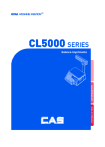
Link pubblico aggiornato
Il link pubblico alla tua chat è stato aggiornato.




